

參加 8/4 10:00 - 11:30 微星平台場
早上 9:30 到門口

活動體驗內容

採用 intel 十代 CPU(但非 10900K,本次使用 10700K)

介紹到常用的三個超頻軟體

本次 對比的兩顆 intel Core i7-10700KF 及 AMD R7-3700X

採用 360水冷(體驗營使用的水冷散熱器)、雙風扇塔扇及兩顆 CPU 比較

虹彩六號 遊戲測試

兩者結果

本次採用的 msi MEG Z490 UNIFY 主機板為平台

進入 BIOS,針對 CPU 超頻。調整 50 X 100 ( 5.0 GHz )

好用的 Memory Try It !(來自“純喫茶”概念!!)

內有一百多組設定好的參數可試用!

進入系統後 開啟 CPU-Z 觀測,Pi 測試。
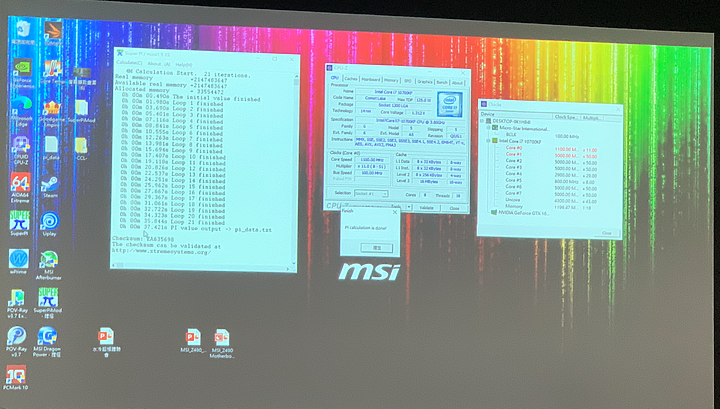
在系統中 使用 MSI Dragon Power 可在 系統上 及時調整、超頻,透過右側的 CPU-Z
即時觀察 10700KF 8 個核心的變化。再以 Pi 測試穩定度(簡易)。

進入 BIOS 中 可以分別調整 8 個核心的頻率

或者 使用 Turbo Ratio offset 設定幾顆同步頻率

這次的主角:msi 360 水冷散熱器

安裝步驟:如下

這次分配到的是 msi 360 水冷散熱器,最右方 是其建議的裝置方式(組裝上方)

應該是上一組留下的超頻:5.45 GHz
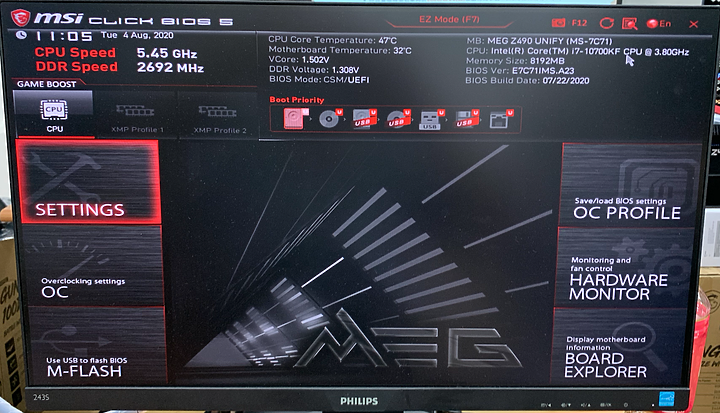
開始上場,主角:微星的 水冷散熱器

主機、顯示卡、水冷散熱器......

準備將 360 水冷散熱器 裝配上機殼上方

主角:微星 360 水冷散熱器

以上為組裝前的講解,實際開始組裝時,主機板已安裝好。剩下要動手裝配的為顯示卡以及水冷散熱器。動手實際組裝,沒什麼難度,裝上 CPU 後方的背板,再將前方的水冷頭對上,同時對角鎖上四顆螺絲。接著將散熱排組裝上機殼上方,鎖緊後將三顆風扇、CPU 以及散熱排上的馬達線材接上主機板的插位。先清除 CMOS 後開機進入 BIOS 設定,將 CPU 先直上 5.0 GHz,OK~(水冷威力XD)。
接著 開啟 對應的軟體,CPU-Z 觀察 即時的頻率變化。同時開啟 微星軟體 msi dragon power 系統內直接超頻。簡單先改一下 頻率 51、52、53、54、......最後在 55 當機。在 5.4 GHz 穩定完成 Pi 的測試。
換調整一下電壓,簡單測試一下 5.4 GHz 也穩定完成。時間也差不多到了,測試完水冷的效力,感覺還不錯~下次可以在家裡再做多一點測試。感謝這次的體驗營測試,也有機會獲得 360 水冷散熱器來體驗真正的水冷威力。





























































































